Uansett om du er nybegynner eller en erfaren Netflix-bruker, finnes det en rekke mindre kjente, men svært nyttige funksjoner som kan forbedre din strømmeopplevelse betydelig.
1. Oppdag filmer og serier med dine favorittskuespillere
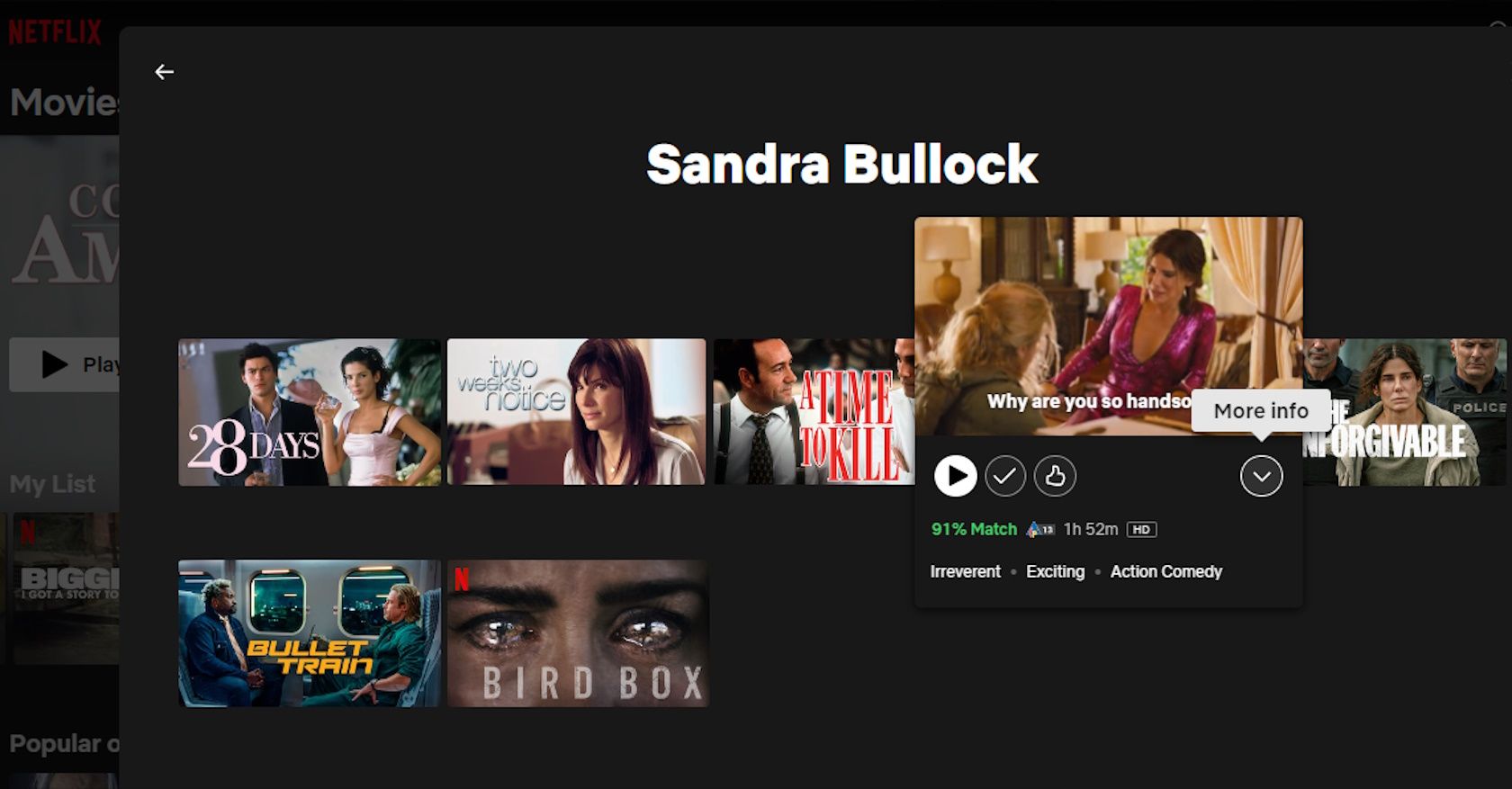
Visste du at du kan søke etter innhold på Netflix ikke bare etter tittel eller sjanger, men også etter skuespillere? Det er like enkelt som å skrive navnet på en skuespiller i søkefeltet.
En annen metode er å trykke på «Mer info» etter å ha sett en film, for eksempel «The Lost City» med Sandra Bullock. Under «Medvirkende» kan du klikke på navnet hennes for å finne andre filmer hun har spilt i. Dette fungerer best i mobilappen eller nettleseren.
Når du har valgt en skuespillers navn, får du en komplett oversikt over alle tilgjengelige filmer og TV-serier de har medvirket i på Netflix.
2. Utforsk skjulte kategorier med hemmelige Netflix-koder
Netflix inneholder et mangfold av innhold, inkludert nye originalfilmer, klassiske serier og anerkjente dokumentarer. Men hvis du kun ser på det som dukker opp på hovedsiden din, går du glipp av mye.
Det finnes hundrevis av hemmelige koder som gir deg tilgang til skjult innhold. Disse kodene er knyttet til spesifikke sjangre, alt fra slapstick-komedier og ungdomsdramaer til overnaturlige serier og LGBTQ-innhold.
En begrensning er at disse kodene kun kan brukes i nettleseren, ikke på smart-TV eller mobil. Det du trenger er å vite hvordan du skal legge inn Netflix sine hemmelige koder for å oppdage disse kategoriene.
3. Last ned innhold for visning uten nett
Tilgang til internett er ikke alltid en selvfølge. Kanskje du er på reise eller har dårlig Wi-Fi. Heldigvis kan du se favorittfilmene dine og serier offline.
Last ned det du ønsker å se. Velg ønsket innhold og trykk «Last ned». For serier kan du laste ned enkelt episoder eller hele sesonger.
I appinnstillinger kan du justere videokvalitet, lagringssted og smarte nedlastinger. Husk at du må ha installert Netflix-appen for å laste ned innhold.
4. Foreslå filmer og serier til Netflix
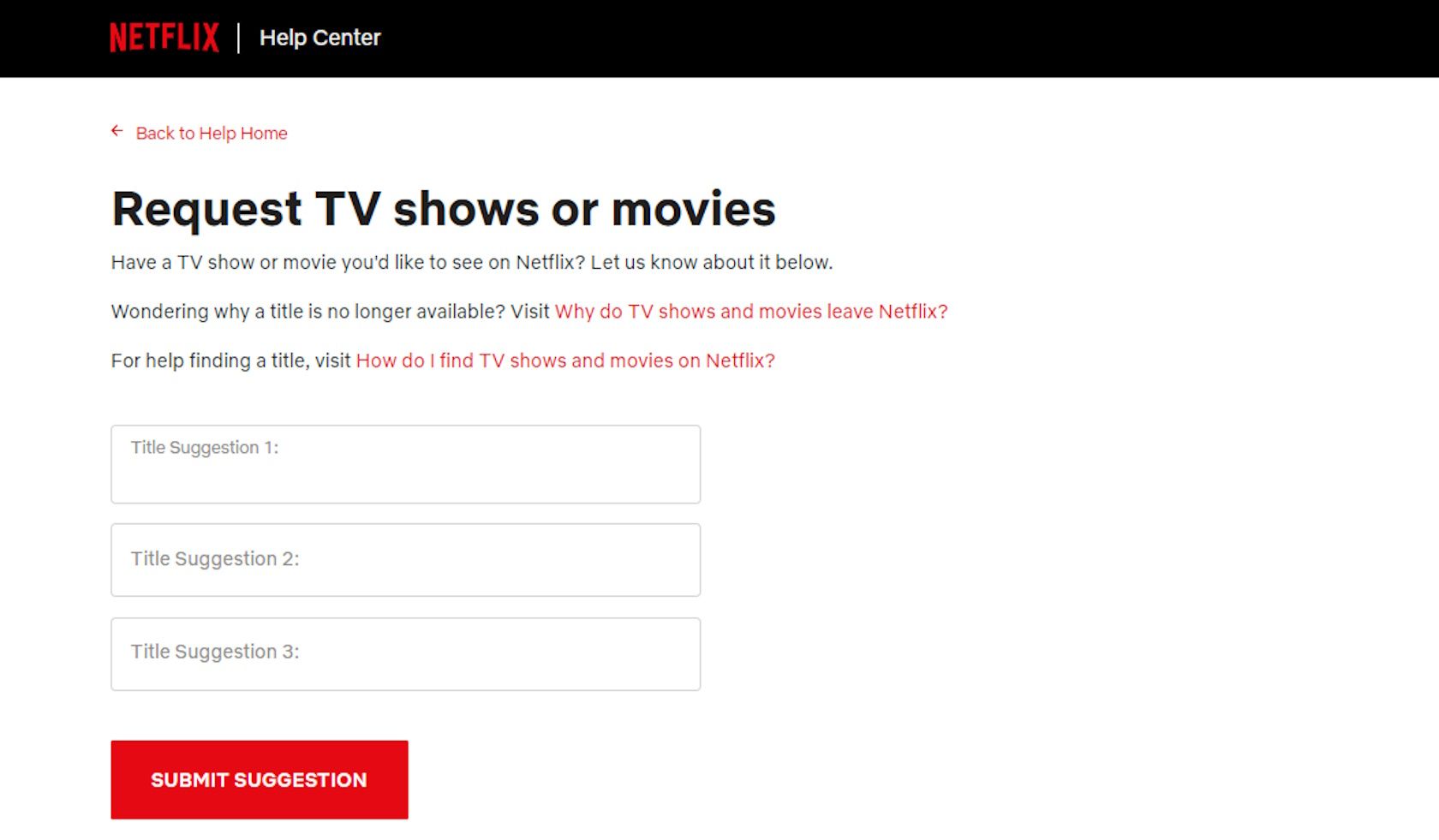
Netflix har et omfattende utvalg, men hva om det du ønsker å se ikke er der? Du kan faktisk be Netflix legge til innhold ved å sende inn en forespørsel.
Gå til hjelpesiden i appen eller nettleseren, og finn «Forespør en tittel» eller lignende. Der kan du legge inn opptil tre forslag.
Dette er også en god måte å reagere hvis Netflix avlyser favorittserien din. Husk at selv om du sender inn en forespørsel, er det ingen garanti for at innholdet legges til umiddelbart. Det avhenger av etterspørselen.
5. Tøm visningshistorikken for å nullstille Netflix-algoritmen
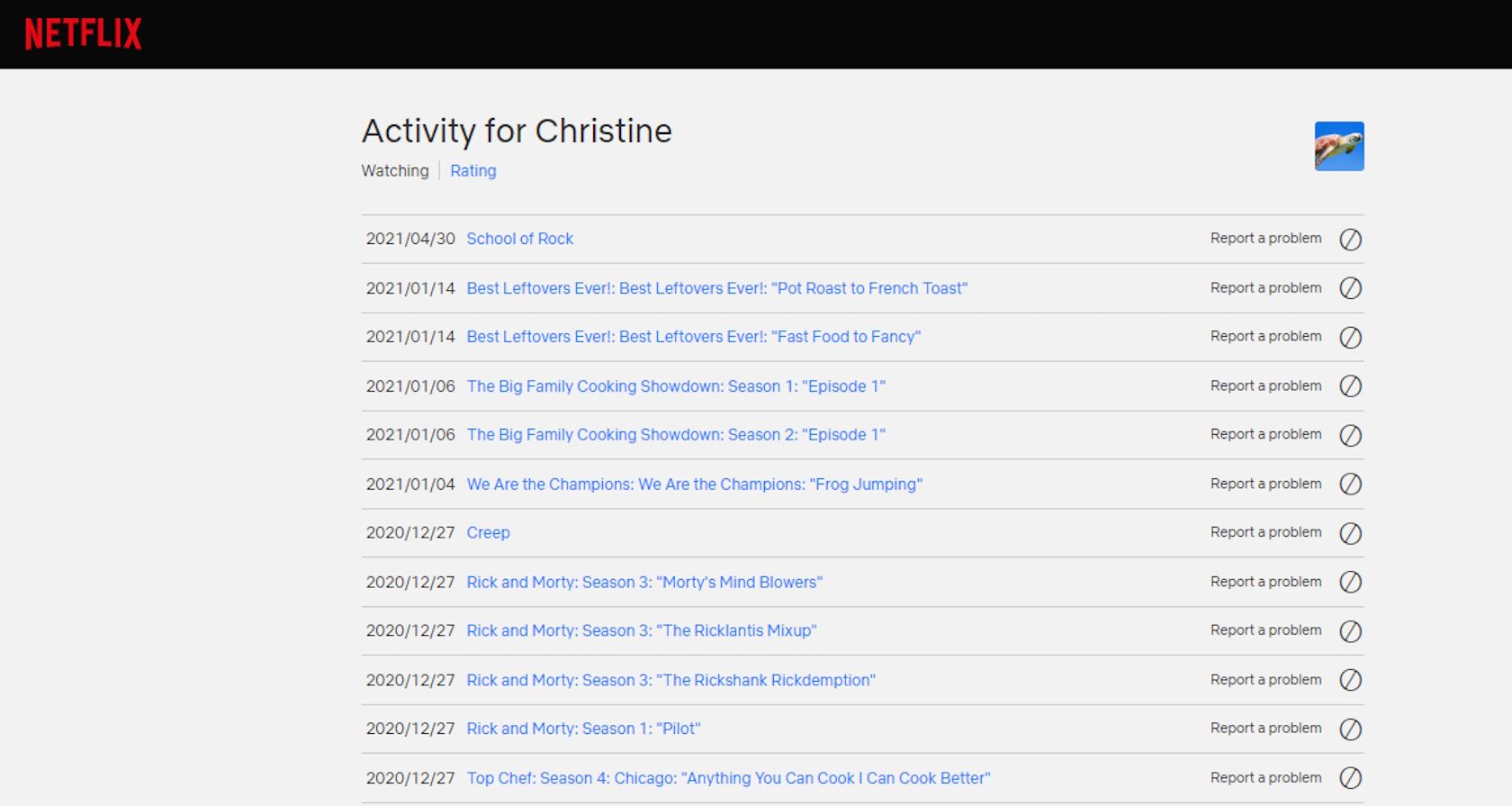
Enten du vil skjule at du har sett mye «Love Island» eller ønsker å endre anbefalingene dine, kan du tømme visningshistorikken. Det er faktisk enkelt å gjøre.
Ved å fjerne hele historikken eller enkelt titler kan du påvirke hvilke anbefalinger Netflix gir deg. Smaken din kan ha endret seg, og du ønsker kanskje ikke å se gamle programmer i feeden din.
For å rydde opp, gå til «Konto», velg profilen din, trykk på «Visningsaktivitet» og slett enkelt titler eller hele historikken.
6. Vurder innhold for bedre anbefalinger
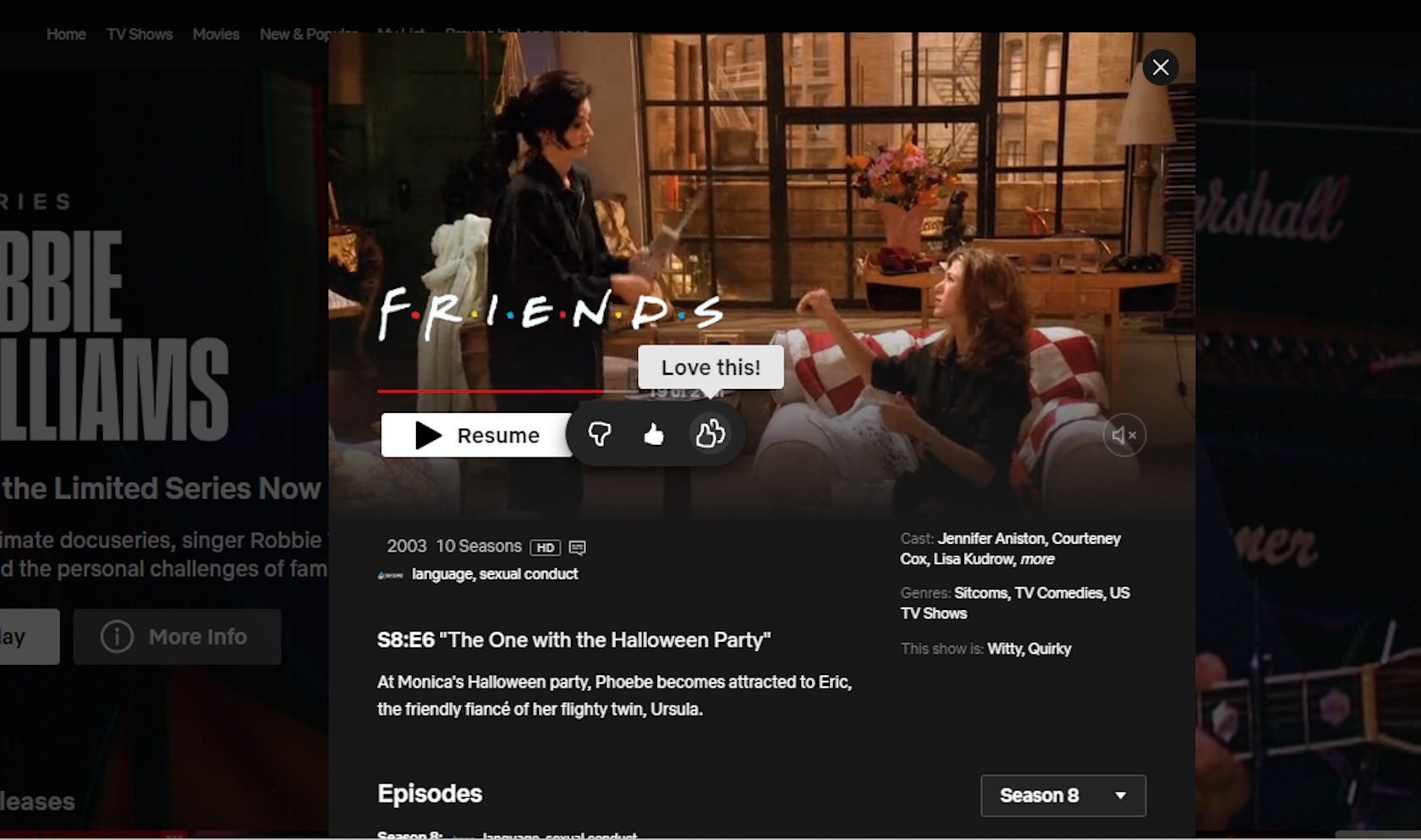
Netflix bruker dine vurderinger til å anbefale innhold som passer din smak. Dette gjelder både innhold du liker og det du ønsker å unngå.
For å få bedre forslag, må du gi tilbakemelding til Netflix-algoritmen. Gi tommel opp eller tommel ned på innhold du ser. Du kan også bruke dobbel tommel opp hvis du virkelig liker noe.
Vurderingssystemet er tilgjengelig på alle enheter, inkludert smart-TV, nettleser og mobil.
7. Tilpass undertekster etter dine preferanser
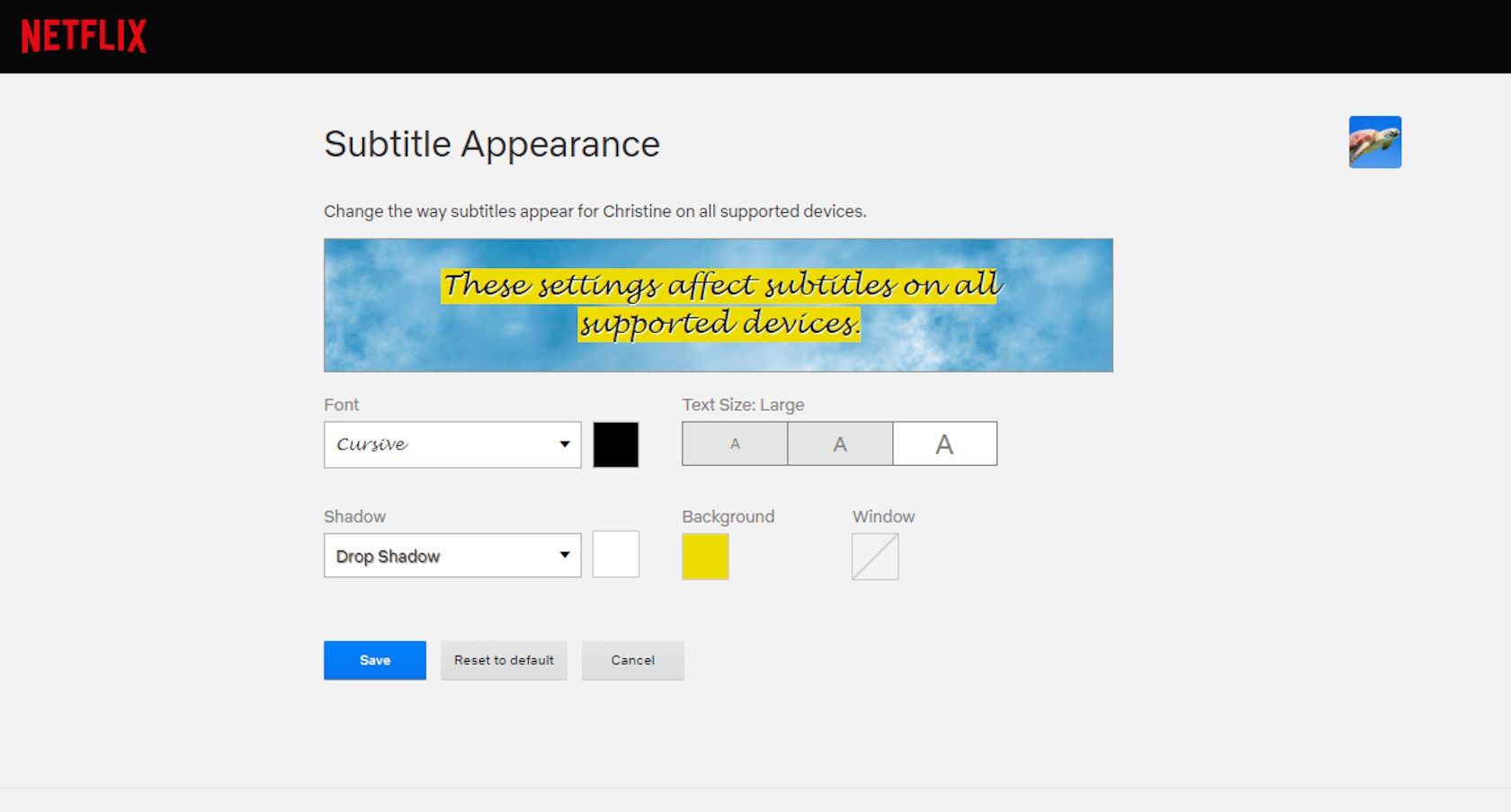
Netflix tilbyr undertekster på mange språk. Men du kan også tilpasse undertekstene for å optimalisere din seeropplevelse.
Denne funksjonen er litt gjemt, men du finner den under «Konto», deretter profilen din, og til slutt «Undertekstutseende». Her kan du endre font, farge, størrelse, bakgrunnsfarge og skygge.
Tilpasning av undertekster er kanskje ikke den mest spennende funksjonen, men den kan være nyttig hvis du trenger å gjøre dem mer lesbare.
8. Fjern innhold fra «Fortsett å se»-listen
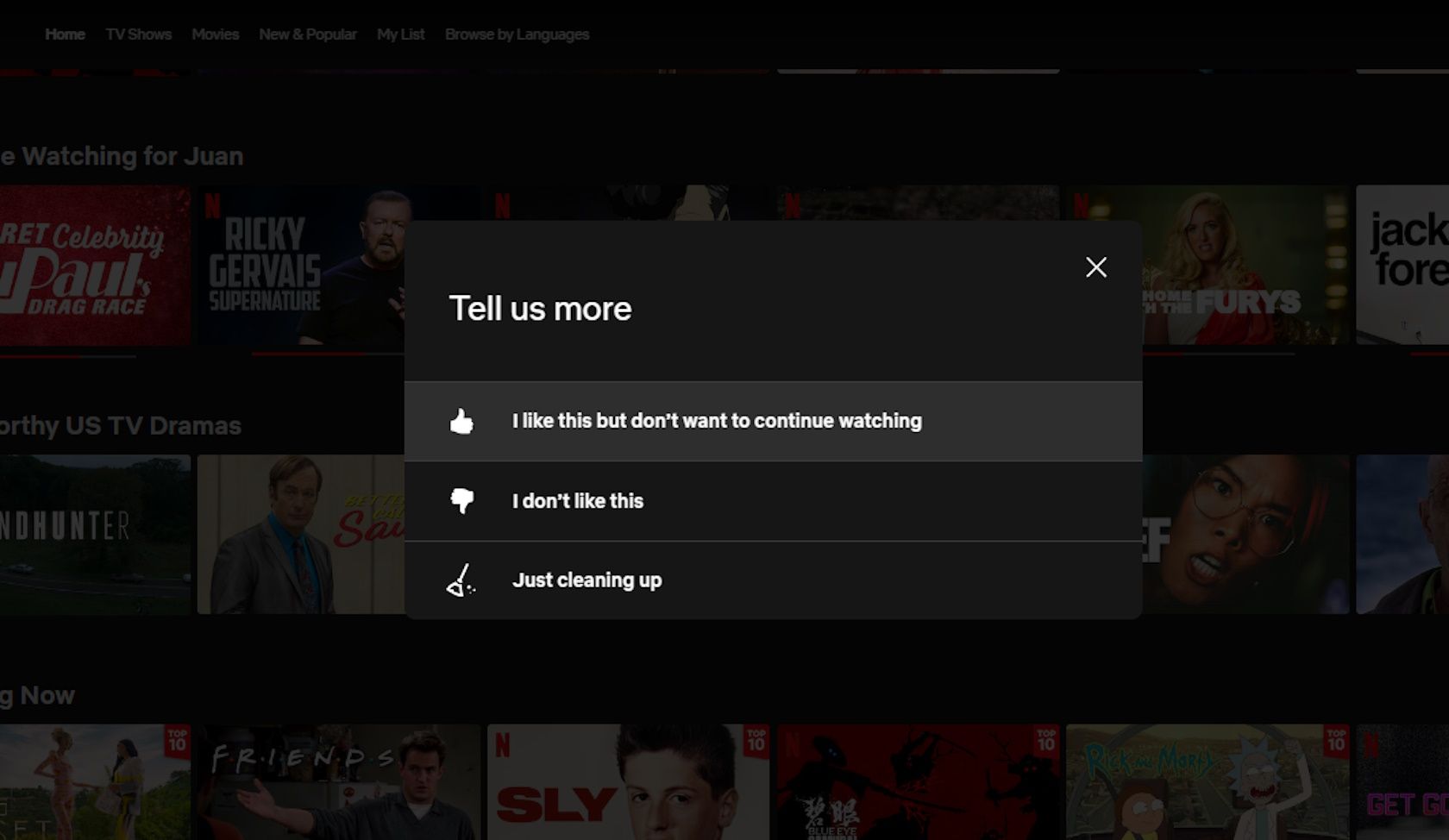
Hvis «Fortsett å se»-listen din er fylt opp med innhold du ikke ser på lenger, kan du enkelt fjerne det.
I appen på TV-en eller nettleseren, finn listen, velg tittelen du vil fjerne og trykk på X-symbolet.
I mobilappen finner du «Fortsett å se» under «Hjem» eller «Min Netflix». Der trykker du på de tre vertikale prikkene ved siden av tittelen og velger «Fjern fra rad».
9. Tilbakestill seeropplevelsen på en serie
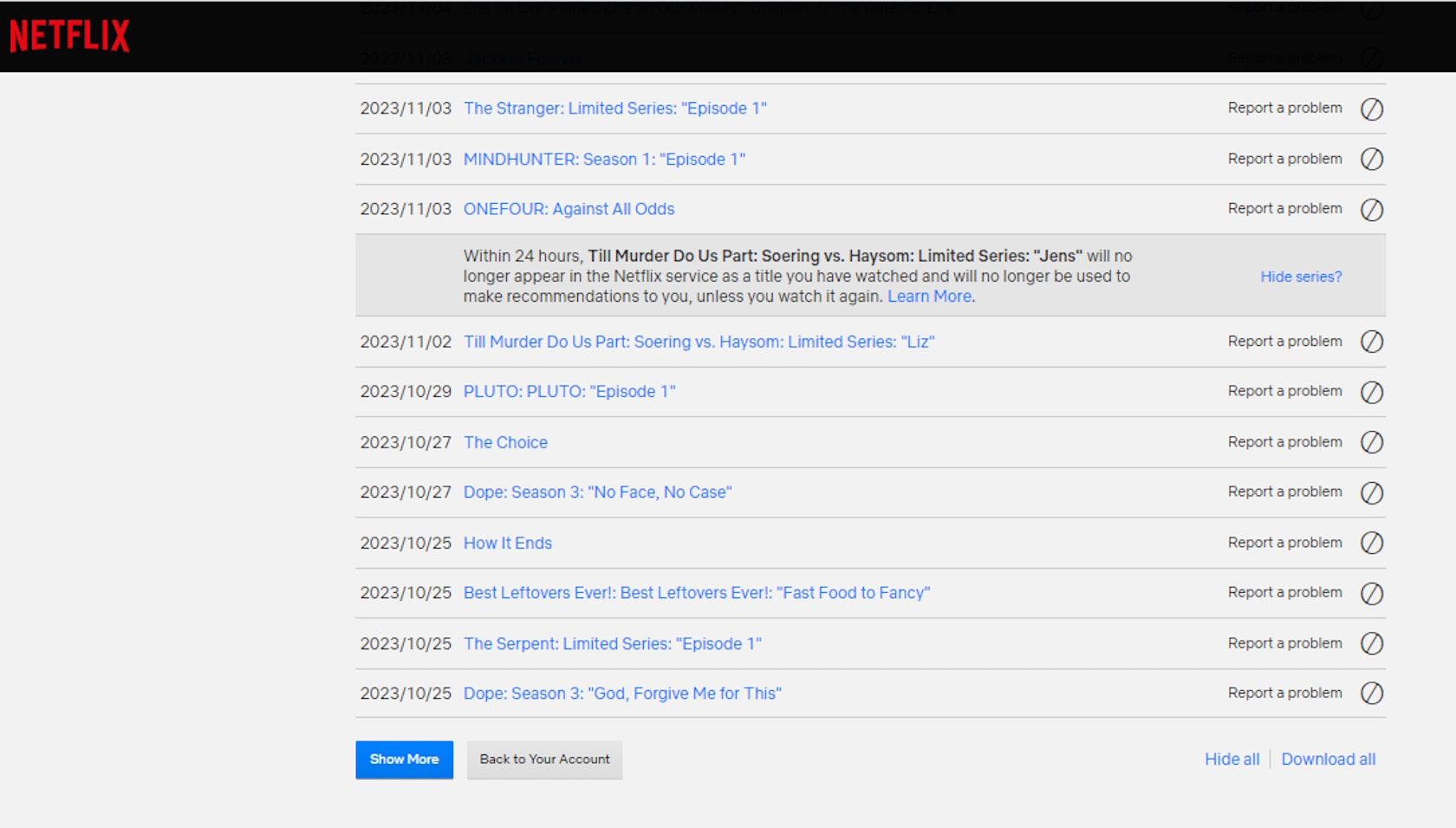
Enten du vil se en serie på nytt eller starte en episode fra begynnelsen, er det enkelt å tilbakestille seeropplevelsen. Følg trinnene for å tømme visningsloggen. Åpne Netflix i nettleseren, gå til «Konto», finn profilen og «Visningsaktivitet».
Her ser du hver episode du har sett. Trykk på sirkelsymbolet med en strek over for å tilbakestille en episode eller hele serien.
Utnytt alle funksjonene Netflix har å tilby
Netflix har et bredt utvalg, fra populære TV-serier og Hollywood-filmer til spill og treningstimer fra Nike Training Club. I tillegg finnes det mange mindre kjente funksjoner som du kanskje ikke har lagt merke til.
Selv om du bruker Netflix daglig, kan det hende at du ikke kjenner til disse skjulte funksjonene. Noen av disse funksjonene kan gi deg en bedre Netflix-opplevelse.